Windows系统有一个叫做UAC的功能,通常是指用户账户控,该功能会在我们修改系统设置的时候弹出各种提示框,因此有不少使用Win11系统的小伙伴觉得非常烦人,想要关闭却不知道如何操作,下面就和小编一起来看看Win11是如何关闭UCA的吧。
Win11关闭UAC的方法
1、首先我点击底部的开始菜单或搜索按钮。
2、打开后,点击顶部的“搜索框”。
3、然后在其中输入“uac”并打开“更改用户账户控制设置”。
4、打开后,将左边的滑块拉到“从不通知”。
5、最后点击右下角“确定”保存即可关闭uac。





















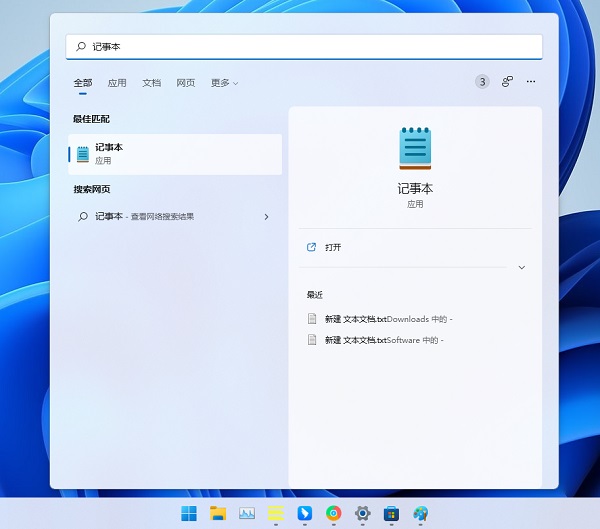
















还没有评论呢,快来抢沙发~